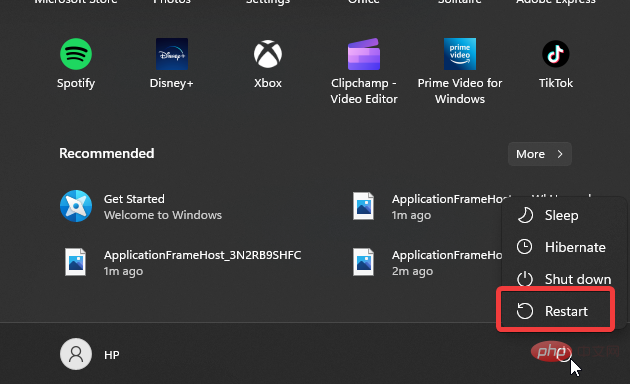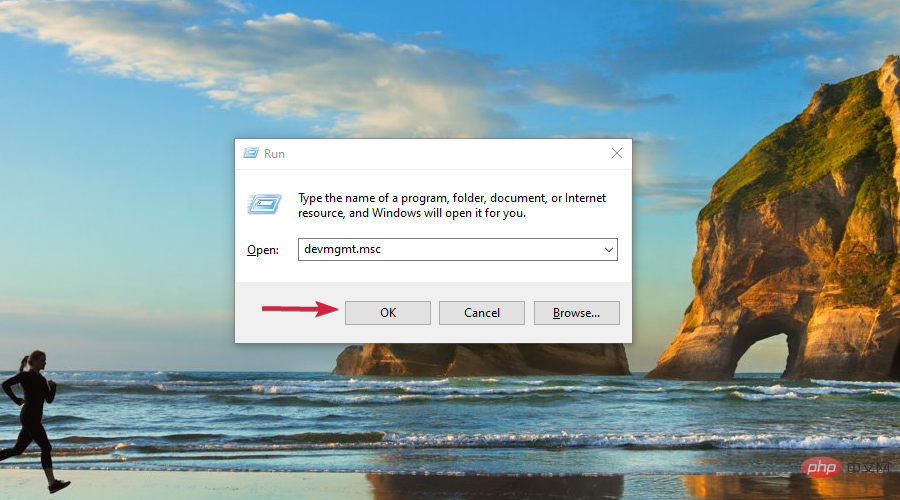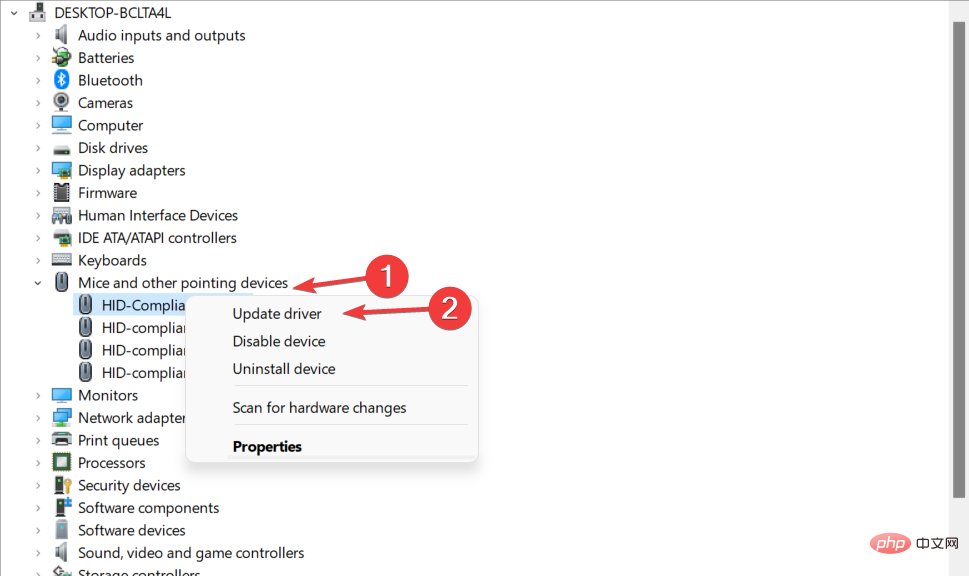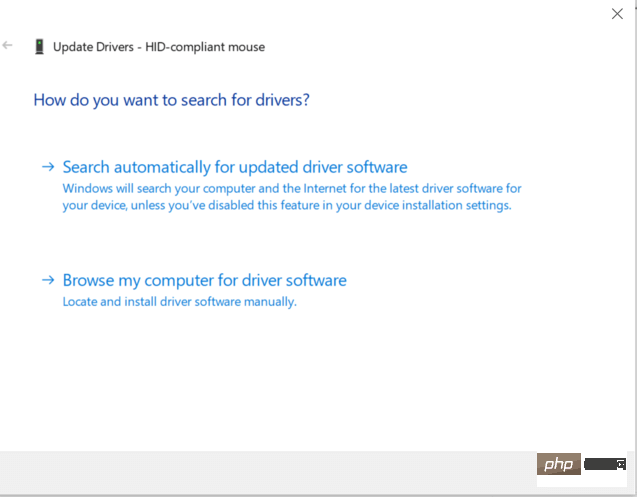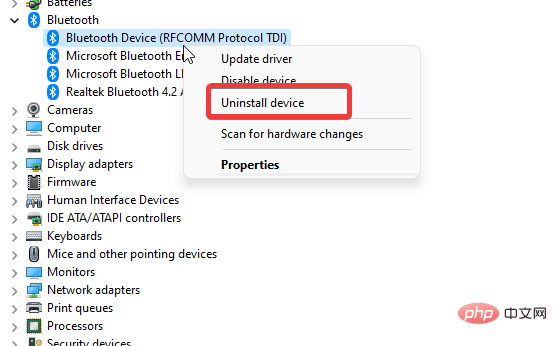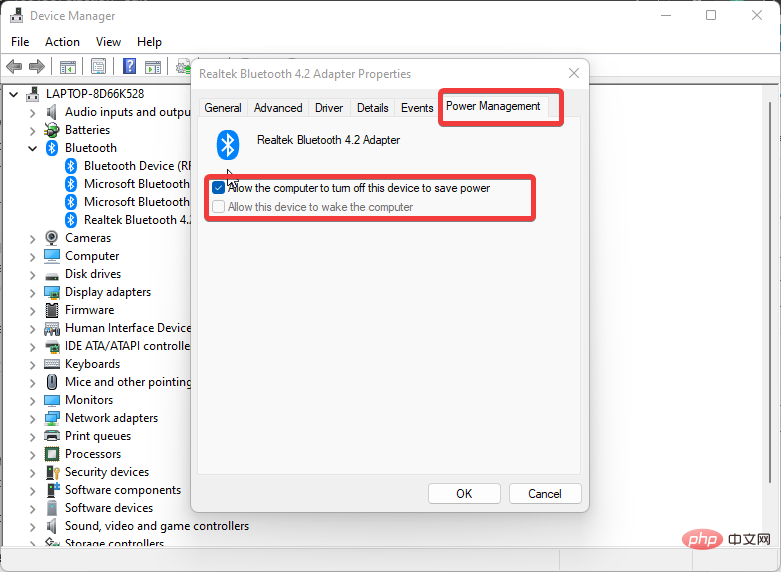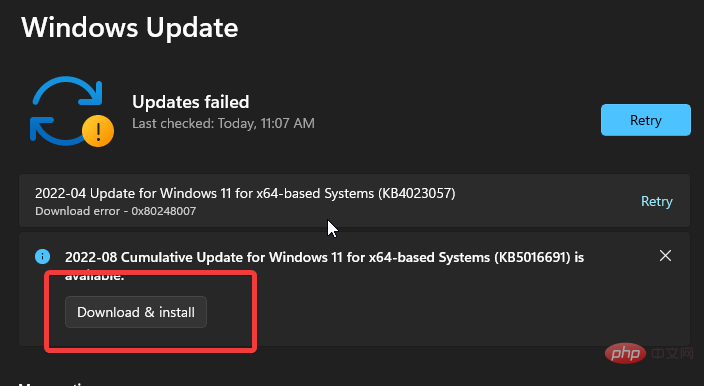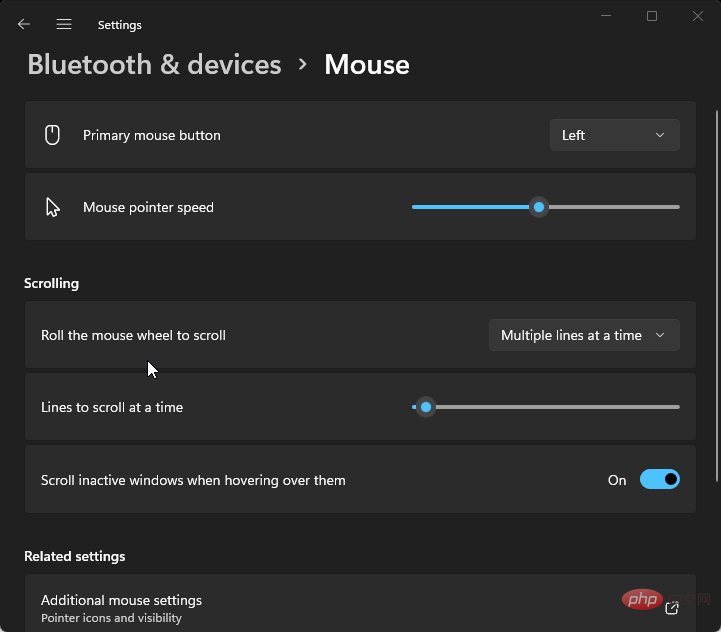수정: Windows 11에서 Bluetooth 마우스 연결이 계속 끊어집니다.
마우스를 컴퓨터에 연결하면 PC 또는 컴퓨터 화면의 범위가 확장됩니다. 또한 사용자들 사이에서 두드러진 문제는 Windows 11에서 Bluetooth 마우스의 연결이 계속 끊어진다는 것입니다.
컴퓨터에서 외부 장치를 사용하면 컴퓨터를 최대한 활용할 수 있습니다. 마우스 및 키보드와 같은 하드웨어는 컴퓨터에서 사용할 수 있는 더 많은 기능을 제공합니다. 그러나 사용자는 컴퓨터에서 이 하드웨어를 사용할 때 문제가 발생할 수 있습니다.
또한 Windows 10/11에서 Bluetooth 마우스의 연결이 계속 끊어지는 오류는 하드웨어 문제, 오래된 드라이버 문제, 시작 오류 등으로 인해 발생할 수 있습니다.
그러나 마우스 제품(예: Logitech, Apple 또는 Dell Bluetooth 마우스)에 따라 이유가 다를 수 있습니다.
그럼에도 불구하고 이 문서에서는 "Logitech/Dell/Apple Bluetooth 마우스 연결이 계속 끊김" 문제의 원인과 몇 가지 해결 방법에 대해 설명합니다.
Windows 11에서 Bluetooth 마우스 연결이 계속 끊어지는 이유는 무엇입니까?
- 컴퓨터 시작 오류: 시작 시 많은 문제가 발생할 수 있습니다 . 따라서 컴퓨터가 제대로 작동하지 않아 Windows 11 Bluetooth 마우스의 연결이 계속 끊어지는 문제가 발생할 수 있습니다. 또한 컴퓨터에 결함이 있는 종료가 발생할 수 있으며, 이는 다시 나타날 때 영향을 미칠 수 있습니다. 따라서 컴퓨터를 종료하고 시작하는 방법에 따라 마우스에 대한 Bluetooth 연결이 영향을 받을 수 있습니다.
- 마우스를 컴퓨터에 연결하는 중 오류: 마우스가 컴퓨터에 제대로 연결되지 않으면 Bluetooth 마우스가 계속 연결 해제되었다가 다시 연결됩니다. 마찬가지로 무선 마우스가 컴퓨터에서 충분히 분리되지 않은 상태에서 다른 장치에 연결되면 일부 문제가 발생할 수 있습니다.
- Windows 전원 관리 간섭: 최신 Windows 컴퓨터에는 전원 관리 시스템이 내장되어 있습니다. 더 많은 전력을 소비하는 프로그램을 연결 해제하거나 종료하십시오. 그러나 전원 관리 시스템은 많은 전력을 소비하기 때문에 컴퓨터에서 마우스 연결을 끊을 수 있습니다.
- 마우스 드라이버 문제: 마우스 드라이버가 손상되었거나 제대로 작동하지 않을 수 있습니다. 따라서 Bluetooth 마우스가 Windows 10/11과의 연결이 계속 끊어질 수 있습니다.
Windows 11 Bluetooth 마우스의 연결 끊김 문제는 다른 많은 요인으로도 발생할 수 있습니다. 그러나 사용자는 Windows 11에서 Bluetooth 마우스 지연을 해결하는 방법을 읽어 보는 것이 좋습니다.
Windows 11에서 Bluetooth 마우스 연결이 끊어지지 않도록 하려면 어떻게 해야 하나요?
1. 컴퓨터를 다시 시작하세요.
- 시작하려면 화면에서 를 클릭하세요.
- 전원 공급 장치를 선택하세요.
-
다시 시작을 클릭하고 확인을 클릭하세요.

컴퓨터를 다시 시작하면 Bluetooth 마우스의 연결이 끊겼다가 다시 연결되는 문제를 일으키는 시작 오류를 해결하는 데 도움이 됩니다.
2. 마우스 드라이버 업데이트
- 먼저 Windows+R를 동시에 눌러 실행 명령 창을 열어야 합니다.
- 이제 실행 명령 창에서 devmgmt.msc를 입력하고 OK를 누릅니다.

- 이 창에서 마우스 및 기타 포인팅 장치를 검색하고 클릭하여 확장하고 마우스 드라이버를 찾은 다음 마우스 오른쪽 버튼을 클릭하고 드라이버 업데이트를 선택하세요.

- 마지막으로 업데이트된 드라이버 소프트웨어 자동 검색을 선택하세요.

드라이버를 수동으로 업데이트하는 데 시간이 너무 많이 걸리는 경우 언제든지 자동화된 도구를 사용하여 PC에서 오래된 드라이버를 검색하고 즉시 최신 상태로 가져올 수 있습니다.
대부분의 경우 시스템은 PC 하드웨어 및 주변 장치용 범용 드라이버를 올바르게 업데이트하지 않습니다. 일반 드라이버와 제조업체 드라이버에는 주요 차이점이 있습니다. 각 하드웨어 구성 요소에 대한 올바른 드라이버 버전을 검색하는 것은 지루할 수 있습니다. 그렇기 때문에 자동 도우미가 매번 올바른 드라이버로 시스템을 찾고 업데이트하는 데 도움을 줄 수 있으며 DriverFix를 적극 권장합니다. 방법은 다음과 같습니다:
- DriverFix를 다운로드하여 설치하세요.
- 소프트웨어를 시작하세요.
- 모든 결함이 있는 드라이버가 감지되기를 기다리고 있습니다.
- DriverFix는 이제 문제가 있는 모든 드라이버를 표시하므로 수정하려는 드라이버를 선택하기만 하면 됩니다.
- 앱이 최신 드라이버를 다운로드하고 설치할 때까지 기다리세요.
- RestartPC를 시작하면 변경 사항이 적용됩니다.
3. 장치 관리자에서 마우스를 제거합니다.
- 키보드에서 Windows+ROpenRun 명령을 누릅니다.
- devmgmt를 입력하세요. msc를 입력하고 Enter를 눌러 장치 관리자를 표시하세요.
-
Bluetooth 마우스 장치를 선택하고 마우스 오른쪽 버튼을 클릭하세요.

- 장치 제거를 클릭하고 확인을 클릭하세요.
컴퓨터에서 Bluetooth 마우스 드라이버를 제거하면 오류 파일이 새로 고쳐집니다. 그러나 컴퓨터를 다시 시작하고 마우스를 연결해 보십시오. 컴퓨터는 누락된 드라이버를 자동으로 설치합니다.
4. Windows 전원 관리 비활성화
- 키보드에서 Windows+ROpenRun 명령을 누르세요.
- devmgmt.msc를 입력하고 Enter를 눌러 장치 관리자를 표시하세요.
- 블루투스 마우스를 선택하고 두 번 클릭하세요.
- 전원 관리 탭으로 이동하여 전원을 절약하기 위해 컴퓨터가 이 장치를 끌 수 있음 옵션을 선택 취소하세요.

- 변경 사항을 저장하려면 확인을 클릭하세요.
컴퓨터를 다시 시작하고 문제가 지속되는지 확인하는 것이 좋습니다.
5. Windows 업데이트
- 시작하려면 를 클릭하세요.
- 옵션에서 설정을 선택하세요.
- Windows 업데이트를 클릭하고 업데이트 확인을 선택하세요.

업데이트가 있으면 Windows에서 자동으로 검색하여 다운로드합니다.
Windows 11에서 마우스 설정은 어디서 찾을 수 있나요?
- Windows+I를 동시에 누르면 설정이 표시됩니다.
- 블루투스 및 장치를 선택하세요.
-
마우스를 클릭하세요. (여기에서 마우스 설정에 액세스하여 필요에 따라 조정할 수 있습니다.)

그러나 Windows 11에서 마우스 설정을 변경하는 방법에 대한 기사를 확인하는 것이 좋습니다. 마우스 설정에서 더 많은 기능을 전환하는 데 도움이 됩니다.
위 내용은 수정: Windows 11에서 Bluetooth 마우스 연결이 계속 끊어집니다.의 상세 내용입니다. 자세한 내용은 PHP 중국어 웹사이트의 기타 관련 기사를 참조하세요!

핫 AI 도구

Undresser.AI Undress
사실적인 누드 사진을 만들기 위한 AI 기반 앱

AI Clothes Remover
사진에서 옷을 제거하는 온라인 AI 도구입니다.

Undress AI Tool
무료로 이미지를 벗다

Clothoff.io
AI 옷 제거제

Video Face Swap
완전히 무료인 AI 얼굴 교환 도구를 사용하여 모든 비디오의 얼굴을 쉽게 바꾸세요!

인기 기사

뜨거운 도구

메모장++7.3.1
사용하기 쉬운 무료 코드 편집기

SublimeText3 중국어 버전
중국어 버전, 사용하기 매우 쉽습니다.

스튜디오 13.0.1 보내기
강력한 PHP 통합 개발 환경

드림위버 CS6
시각적 웹 개발 도구

SublimeText3 Mac 버전
신 수준의 코드 편집 소프트웨어(SublimeText3)

뜨거운 주제
 7655
7655
 15
15
 1393
1393
 52
52
 91
91
 11
11
 73
73
 19
19
 37
37
 110
110
 PS가 계속 로딩을 보여주는 이유는 무엇입니까?
Apr 06, 2025 pm 06:39 PM
PS가 계속 로딩을 보여주는 이유는 무엇입니까?
Apr 06, 2025 pm 06:39 PM
PS "로드"문제는 자원 액세스 또는 처리 문제로 인한 것입니다. 하드 디스크 판독 속도는 느리거나 나쁘다 : CrystalDiskinfo를 사용하여 하드 디스크 건강을 확인하고 문제가있는 하드 디스크를 교체하십시오. 불충분 한 메모리 : 고해상도 이미지 및 복잡한 레이어 처리에 대한 PS의 요구를 충족시키기 위해 메모리 업그레이드 메모리. 그래픽 카드 드라이버는 구식 또는 손상됩니다. 운전자를 업데이트하여 PS와 그래픽 카드 간의 통신을 최적화하십시오. 파일 경로는 너무 길거나 파일 이름에는 특수 문자가 있습니다. 짧은 경로를 사용하고 특수 문자를 피하십시오. PS 자체 문제 : PS 설치 프로그램을 다시 설치하거나 수리하십시오.
 PS가 항상 로딩되고 있음을 보여줄 때 로딩 문제를 해결하는 방법은 무엇입니까?
Apr 06, 2025 pm 06:30 PM
PS가 항상 로딩되고 있음을 보여줄 때 로딩 문제를 해결하는 방법은 무엇입니까?
Apr 06, 2025 pm 06:30 PM
PS 카드가 "로드"되어 있습니까? 솔루션에는 컴퓨터 구성 (메모리, 하드 디스크, 프로세서) 확인, 하드 디스크 조각 청소, 그래픽 카드 드라이버 업데이트, PS 설정 조정, PS 재설치 및 우수한 프로그래밍 습관 개발이 포함됩니다.
 PS의 로딩 속도 속도를 높이는 방법?
Apr 06, 2025 pm 06:27 PM
PS의 로딩 속도 속도를 높이는 방법?
Apr 06, 2025 pm 06:27 PM
느린 Photoshop 스타트 업 문제를 해결하려면 다음을 포함한 다중 프론트 접근 방식이 필요합니다. 하드웨어 업그레이드 (메모리, 솔리드 스테이트 드라이브, CPU); 구식 또는 양립 할 수없는 플러그인 제거; 정기적으로 시스템 쓰레기 및 과도한 배경 프로그램 청소; 주의를 기울여 관련없는 프로그램 폐쇄; 시작하는 동안 많은 파일을 열지 않도록합니다.
 느린 PS로드가 컴퓨터 구성과 관련이 있습니까?
Apr 06, 2025 pm 06:24 PM
느린 PS로드가 컴퓨터 구성과 관련이 있습니까?
Apr 06, 2025 pm 06:24 PM
PS 로딩이 느린 이유는 하드웨어 (CPU, 메모리, 하드 디스크, 그래픽 카드) 및 소프트웨어 (시스템, 백그라운드 프로그램)의 결합 된 영향 때문입니다. 솔루션에는 하드웨어 업그레이드 (특히 솔리드 스테이트 드라이브 교체), 소프트웨어 최적화 (시스템 쓰레기 청소, 드라이버 업데이트, PS 설정 확인) 및 PS 파일 처리가 포함됩니다. 정기적 인 컴퓨터 유지 보수는 또한 PS 달리기 속도를 향상시키는 데 도움이 될 수 있습니다.
 PS가 파일을 열 때로드 문제를 해결하는 방법은 무엇입니까?
Apr 06, 2025 pm 06:33 PM
PS가 파일을 열 때로드 문제를 해결하는 방법은 무엇입니까?
Apr 06, 2025 pm 06:33 PM
"로드"는 PS에서 파일을 열 때 말더듬이 발생합니다. 그 이유에는 너무 크거나 손상된 파일, 메모리 불충분, 하드 디스크 속도가 느리게, 그래픽 카드 드라이버 문제, PS 버전 또는 플러그인 충돌이 포함될 수 있습니다. 솔루션은 다음과 같습니다. 파일 크기 및 무결성 확인, 메모리 증가, 하드 디스크 업그레이드, 그래픽 카드 드라이버 업데이트, 의심스러운 플러그인 제거 또는 비활성화 및 PS를 다시 설치하십시오. 이 문제는 PS 성능 설정을 점차적으로 확인하고 잘 활용하고 우수한 파일 관리 습관을 개발함으로써 효과적으로 해결할 수 있습니다.
 PS 느린 로딩이 실행중인 다른 프로그램과 관련이 있습니까?
Apr 06, 2025 pm 06:03 PM
PS 느린 로딩이 실행중인 다른 프로그램과 관련이 있습니까?
Apr 06, 2025 pm 06:03 PM
사무실 소프트웨어 마스터 링 비밀에는 다음이 포함됩니다. 다양한 버전 및 플랫폼 이해, 올바르게 설치 및 구성, 소프트웨어 인터페이스 사용에 능숙하며 기능 운영에 대한 심층적 인 이해, 응용 프로그램 협업 및 기능 공유 기능, 템플릿 및 스타일 사용, 고급 기술 마스터 및 일반적인 문제 해결. 또한 요구에 맞는 버전을 선택하고 템플릿과 스타일을 잘 활용하고 백업 습관을 개발하며 효율성을 향상시키기 위해 바로 가기 키와 고급 기술을 학습해야합니다.
 설치 후 MySQL을 사용하는 방법
Apr 08, 2025 am 11:48 AM
설치 후 MySQL을 사용하는 방법
Apr 08, 2025 am 11:48 AM
이 기사는 MySQL 데이터베이스의 작동을 소개합니다. 먼저 MySQLworkBench 또는 명령 줄 클라이언트와 같은 MySQL 클라이언트를 설치해야합니다. 1. MySQL-Uroot-P 명령을 사용하여 서버에 연결하고 루트 계정 암호로 로그인하십시오. 2. CreateABase를 사용하여 데이터베이스를 작성하고 데이터베이스를 선택하십시오. 3. CreateTable을 사용하여 테이블을 만들고 필드 및 데이터 유형을 정의하십시오. 4. InsertInto를 사용하여 데이터를 삽입하고 데이터를 쿼리하고 업데이트를 통해 데이터를 업데이트하고 DELETE를 통해 데이터를 삭제하십시오. 이러한 단계를 마스터하고 일반적인 문제를 처리하는 법을 배우고 데이터베이스 성능을 최적화하면 MySQL을 효율적으로 사용할 수 있습니다.
 PS가 시작될 때 로딩 문제를 해결하는 방법은 무엇입니까?
Apr 06, 2025 pm 06:36 PM
PS가 시작될 때 로딩 문제를 해결하는 방법은 무엇입니까?
Apr 06, 2025 pm 06:36 PM
부팅 할 때 "로드"에 PS가 붙어있는 여러 가지 이유로 인해 발생할 수 있습니다. 손상되거나 충돌하는 플러그인을 비활성화합니다. 손상된 구성 파일을 삭제하거나 바꾸십시오. 불충분 한 메모리를 피하기 위해 불필요한 프로그램을 닫거나 메모리를 업그레이드하십시오. 하드 드라이브 독서 속도를 높이기 위해 솔리드 스테이트 드라이브로 업그레이드하십시오. 손상된 시스템 파일 또는 설치 패키지 문제를 복구하기 위해 PS를 다시 설치합니다. 시작 오류 로그 분석의 시작 과정에서 오류 정보를 봅니다.